Как установить клиент 3CX Phone на компьютер (Windows, Mac)
3СХ-программные клиенты находятся в постоянном развитии, какие то версии прекращают свое существование и объявляются неподдерживаемыми, другие же, наоборот, появляются. На момент написания данной статьи актуальной версией АТС 3СХ является V20 Update3 и сейчас существуют следующие разновидности десктоп-приложений:
- классический веб-клиент пользователя (работа из браузера), номеронабиратель встроен на самой веб-странице веб-клиента. Он работает в поддерживаемых браузерах Google Chrome и Edge на Windows и Mac. Также в веб-клиенте вам доступны ссылки инструкции по установке и настроойке следующих приложений:
- веб-приложение PWA или браузерный клиент, оформленный в виде отдельного приложения для Windows и для Mac. По сути, это тот же веб-клиент, для работы которого нет необходимости запускать браузер.
- нативное 3CX-приложение для Windows (не путать с устаревшим клиентом 3CX Phone for Windows - о нем дадим информацию в конце статьи). Самая свежая разработка, в настоящий момент активно развивается.
Прежде всего, пользователю 3СХ необходимо получить доступ в веб-клиент. Инструкцию для входа в него пользователь 3СХ получает на свою почту при создании его учетной записи на сервере. В качестве логина используйте ваш добавочный номер или почту, а пароль установите по ссылке из указанного выше письма. После входа в веб-клиент у вас уже есть возможность совершать и принимать звонки прямо в браузере.
Для установки других двух типов 3CX-клиентов в кликните на кнопку "Приложения" в левом нижнем углу веб-клиента 3CX, далее нажмите на плитку, соответствующую приложению, которое хотите установить:
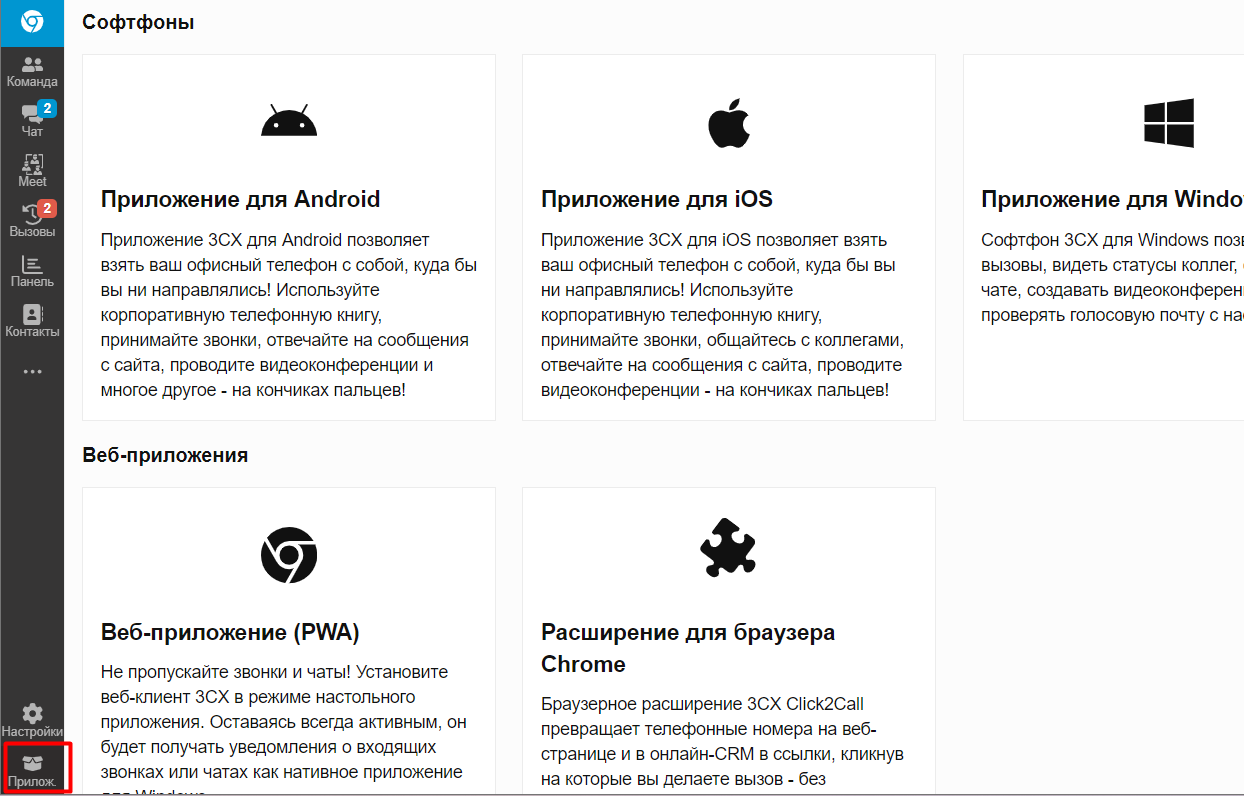
Перед установкой клиента 3CX Phone проверьте его совместимость с операционной системой вашего компьютера. Поддерживаются ОС от Windows-10 \ Mac OS 10.10 и выше.
Кликайте по плитке выбранного 3СХ-клиента и следуйте появившейся инструкции по установке. Обычно, установка проходит без каких-либо проблем, однако, если возникнет ошибка, либо установленный клиент работает некорректно, прежде всего установите все обновления ОС компьютера.
Во время первого запуска нативное 3CX-приложение для Windows оно запросит у вас учетные данные пользователя от веб-клиента - введите их и настройка приложения будет завершена.
Устаревшее приложение 3CX Phone for Windows объявлено неподдерживаемым и удалено из веб-мануалов 3СХ, но по прежнему доступно для скачивания по ссылке. Ранее оно настраивалось через конфигурационный файл, который вкладывался в приветственном письме пользователю. Сейчас есть обходной путь для получения этого файла - в веб клиенте в правом верхнем углу кликайте по значку QR-кода - вам отобразится QR-код вашего пользователя, который необходимо сканировать камерой мобильного телефона. Камера мобильного телефона отобразит ссылку, по которой вы сможете скачать тот самый конфигурационный файл. Передайте его на компьютер с установленным клиентом 3CX Phone for Windows и просто запустите этот файл. Тем самым приложение будет автоматически настроено. Еще раз обращаем внимание на то, что этот устаревший 3СХ-клиент давно уже не поддерживается и в новых версиях 3СХ часть функционала может в нем не работать.
* Если мы не смогли полно ответить на ваш вопрос, или вы искали другую информацию, которой нет в нашей базе знаний, обращайтесь в нашу компанию по телефону или по e-mail. Обращаем внимание: для всех новых клиентов, которые находятся на стадии изучения 3CX и определяются с покупкой, мы предлагаем полностью бесплатную поддержку, а для коммерческих инсталляций действует лояльная ценовая политика.